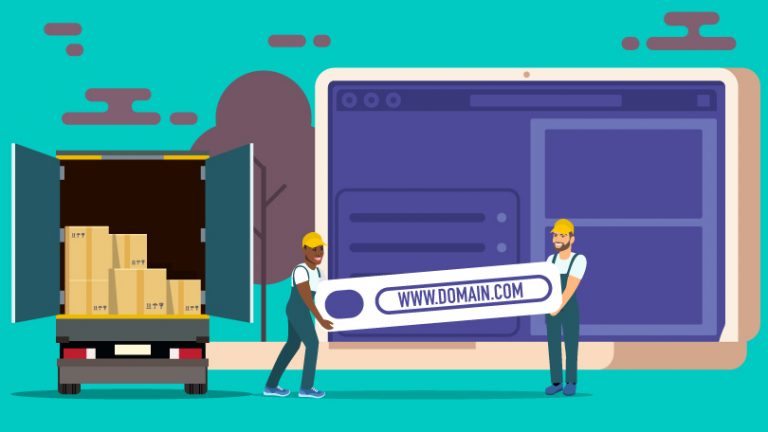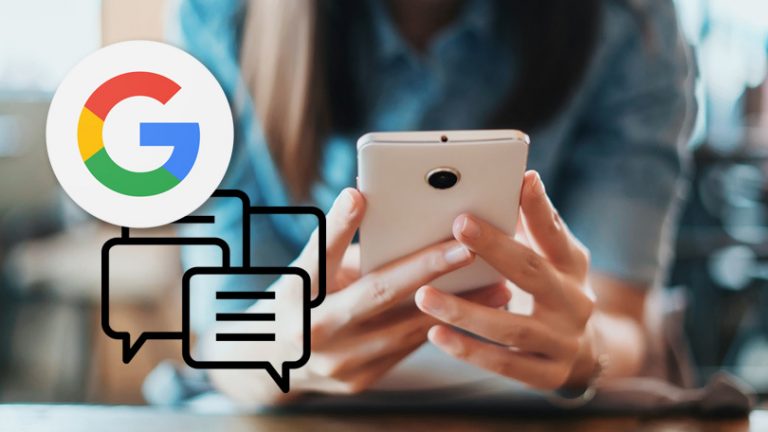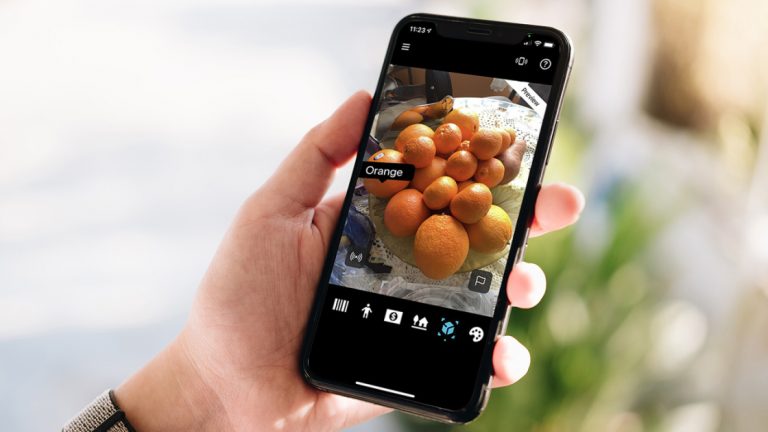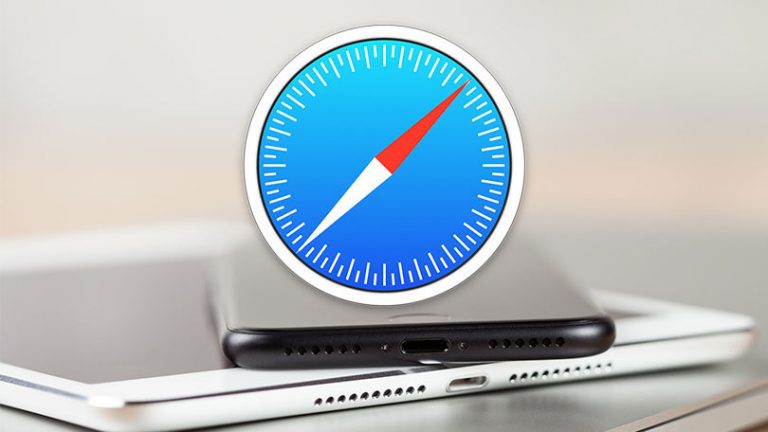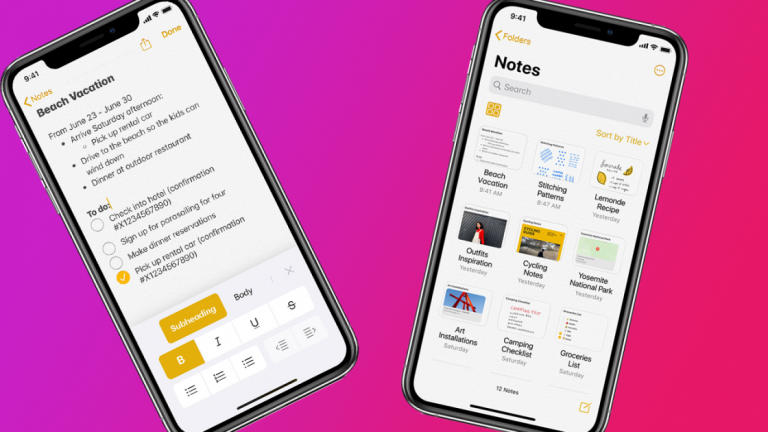Проблемы с Windows или Office? Как получить техническую поддержку от Microsoft
У вас проблемы с Windows, Office, Xbox или другим продуктом Microsoft? Если это так, возможно, пришло время вызвать кавалерию, то есть людей из службы поддержки Microsoft.
В зависимости от характера проблемы вы можете общаться с Microsoft через чат, телефон или видеозвонок. Но справочное приложение, встроенное непосредственно в Windows и в Интернете, может быть самым простым способом начать работу. Вот как получить доступ к этим различным вариантам поддержки.
Получить справочное приложение

(Фото: Лэнс Уитни / Microsoft)
Во-первых, давайте проверим встроенное приложение справки для Windows. Чтобы ускорить это в Windows 10 или 11, введите слово помощь в поле поиска, а затем щелкните результат поиска для получения справки. Либо нажмите кнопку «Пуск», перейдите к списку «Все приложения» и щелкните ярлык «Получить справку».
Появится окно «Получить справку», в котором виртуальный агент попытается решить вашу проблему. Введите описание проблемы, с которой вы столкнулись, и нажмите Enter, чтобы отправить сообщение. (В этой истории мы сказали, что у нас возникли проблемы при обновлении с Windows 10 до Windows 11 даже с TPM 2.0.)

(Фото: Лэнс Уитни / Microsoft)
В зависимости от вашей проблемы на следующем экране, скорее всего, будут предложены различные темы, продукты или категории, связанные с проблемой. Нажмите на предложение, которое лучше всего соответствует вашей проблеме. В нашем примере приложение попросило нас выбрать правильный код ошибки, который мы видели при попытке обновления.

(Фото: Лэнс Уитни / Microsoft)
Затем виртуальный агент может предложить определенный процесс для устранения проблемы. Вы можете попробовать этот вариант, отклонить предложение или повторно отправить свой вопрос и выбрать другой путь. После выполнения различных шагов агент спросит, решена ли ваша проблема. Если исправили, отлично. Если нет, не сдавайтесь. Скажи агенту, что у тебя все еще проблемы.

(Фото: Лэнс Уитни / Microsoft)
В зависимости от проблемы вы можете в какой-то момент увидеть ссылки на статьи и обсуждения в службе поддержки Майкрософт или на форумах сообщества Майкрософт. Если это так, щелкните одну из этих ссылок. Вы попадете на соответствующую веб-страницу. В случае со статьей поддержки прочтите и выполните предложенные действия. В случае публикации в сообществе просмотрите информацию. Вы также можете ввести описание проблемы в поле поиска.

(Фото: Лэнс Уитни / Microsoft)
Не повезло? Нажмите Задать новый вопрос в правом верхнем углу, чтобы создать собственное сообщение на форуме. Введите тему и введите полное описание в теле сообщения. Убедитесь, что флажок установлен, чтобы получать уведомления, когда кто-то отвечает на ваше сообщение, затем нажмите «Отправить».

(Фото: Лэнс Уитни / Microsoft)
Если вы все еще не очень хорошо разбираетесь в виртуальной поддержке и возможностях сообщества, вы можете поговорить с реальным человеком из приложения «Помощь». Убедитесь, что вы вошли в свою учетную запись Microsoft, затем нажмите кнопку «Связаться со службой поддержки» внизу страницы.

(Фото: Лэнс Уитни / Microsoft)
Затем вас могут попросить предоставить дополнительную информацию о проблеме. В зависимости от того, что вы хотите сказать, Microsoft может направить вас к производителю вашего компьютера, в службу поддержки в чате через веб-браузер или в службу поддержки по телефону.

(Фото: Лэнс Уитни / Microsoft)
Если вы хотите пообщаться с кем-то, выберите Чат с агентом поддержки в веб-браузере и дождитесь ответа представителя. Затем вы можете поговорить с этим человеком о своей проблеме и, надеюсь, решить ее. В противном случае щелкните Укажите свой номер телефона, и агент службы поддержки позвонит вам, чтобы поговорить с представителем Microsoft по телефону.
Рекомендовано нашими редакторами
Используйте веб-страницу Microsoft «Свяжитесь с нами»

(Фото: Лэнс Уитни / Microsoft)
Альтернативой использованию встроенного приложения поддержки Windows является запуск веб-браузера и переход к Веб-сайт Microsoft Contact Us (открывается в новом окне). На главной странице нажмите кнопку «Начать», чтобы открыть окно поддержки. Виртуальный агент поддержки попытается помочь вам. Если это не поможет, вы в конечном итоге увидите варианты, чтобы человек позвонил вам, запланировал звонок или пообщался с кем-то.
Назначить встречу в магазине

(Фото: Лэнс Уитни / Microsoft)
Наконец, если вам нужен представитель для рассмотрения конкретной проблемы на вашем компьютере или другом устройстве, вы можете назначить личную встречу с Microsoft. К сожалению, ваши возможности здесь крайне ограничены. Раньше вы могли назначить встречу в местном магазине Microsoft Store. Но в 2020 году компания закрыла практически все свои обычные магазины.
Вместо этого Microsoft превратила несколько своих магазинов в объекты под названием Microsoft Experience Centers(открывается в новом окне). Созданные для демонстрации и демонстрации ключевых продуктов Microsoft, они также имеют сотрудников, которые могут помочь клиентам с техническими проблемами. Есть только один существенный недостаток. В настоящее время в мире открыты только три таких центра опыта: один в Нью-Йорке, второй в Лондоне и третий в Сиднее, Австралия. Но если вы живете или путешествуете в одном из этих мест, это может быть приемлемым вариантом для получения личной поддержки.
Чтобы попробовать этот вариант, перейдите на Сайт Microsoft Experience Center(открывается в новом окне). Прокрутите страницу вниз, щелкните ссылку Записаться на прием и следуйте инструкциям на экране.